电脑公司xp升级win7系统最新快捷操作教程
xp系统可谓是非常经典的系统了,但微软早已对xp系统停止了更新支持,win7系统也是继xp后的有一个经典系统,很多方面都有了全面的改进,很多用户使用的是Win7系统,xp用户要升级win7需要怎么做?下面小编介绍电脑公司xp升级win7系统最新快捷操作教程。
1.下载系统之家一键重装系统工具,打开运行点击一键装机,然后点击系统重装。

2.点击后会检测电脑的系统及硬件坏境,完成后点击下一步
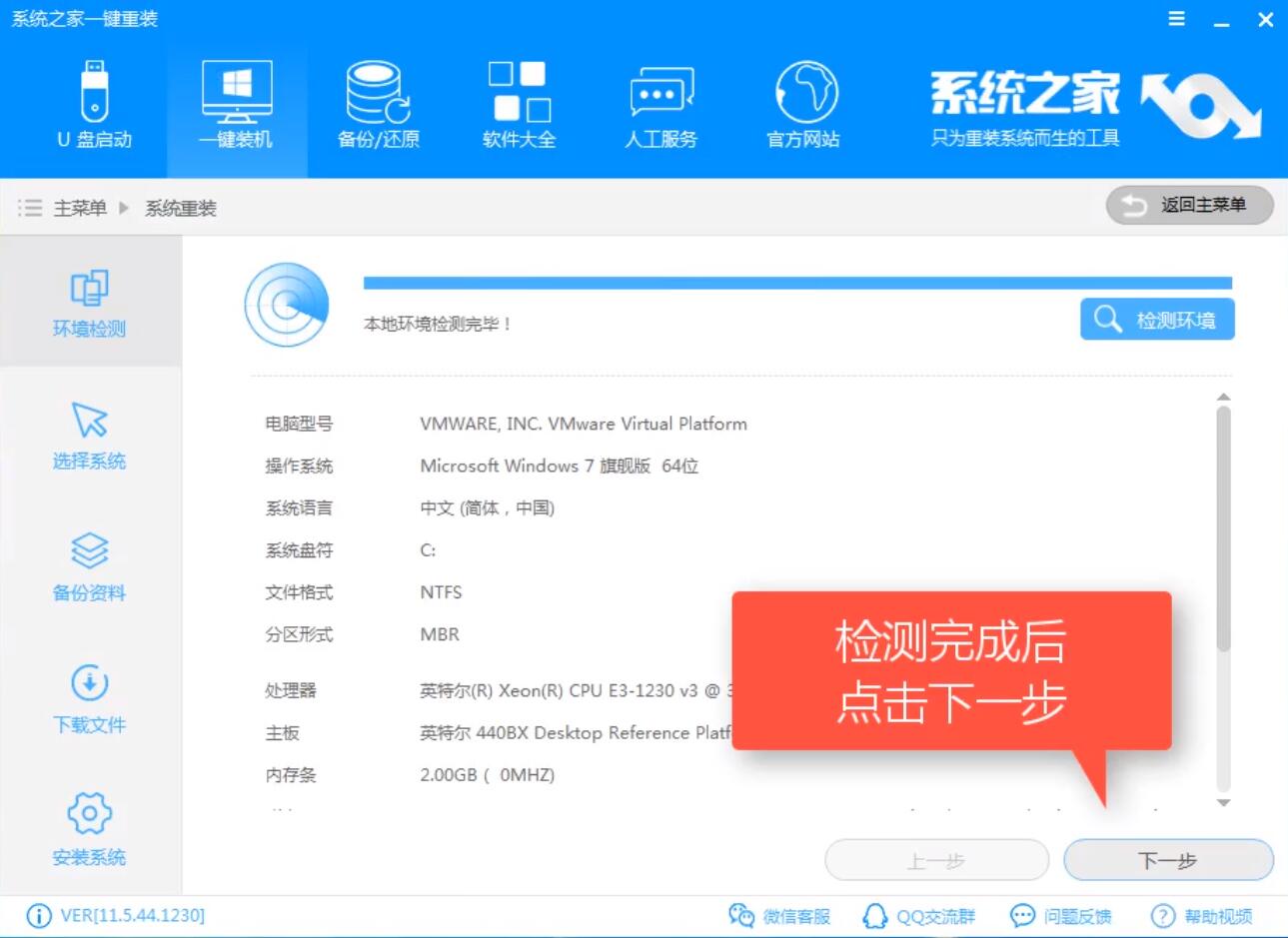
3.这里选择win7系统后点击下一步,可以选择是否备份系统,如果没什么资料建议不备份。#f#
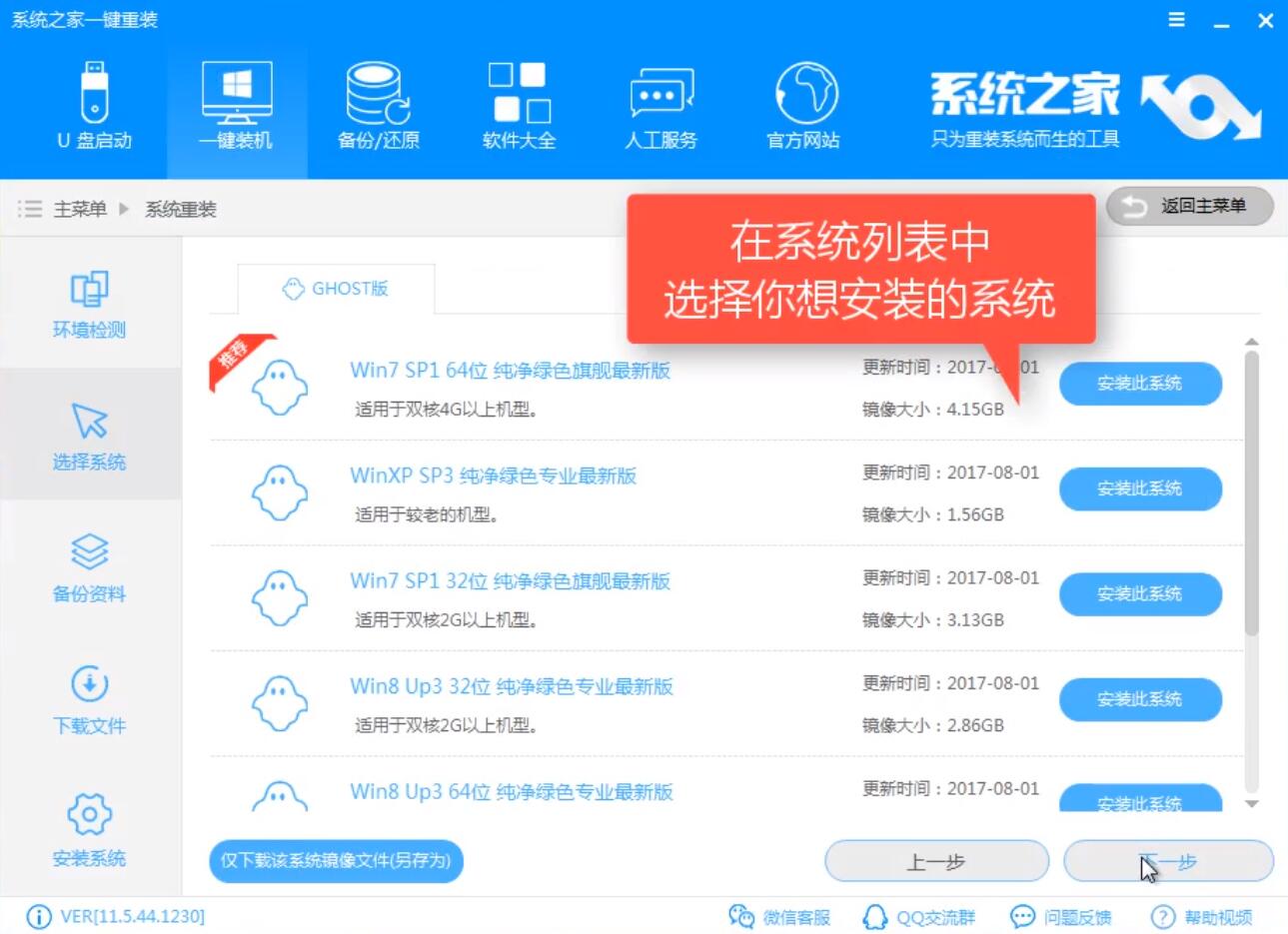
4.进入下载系统镜像步骤,下载完成后配置一些文件,然后弹出下面的界面,点击重启电脑
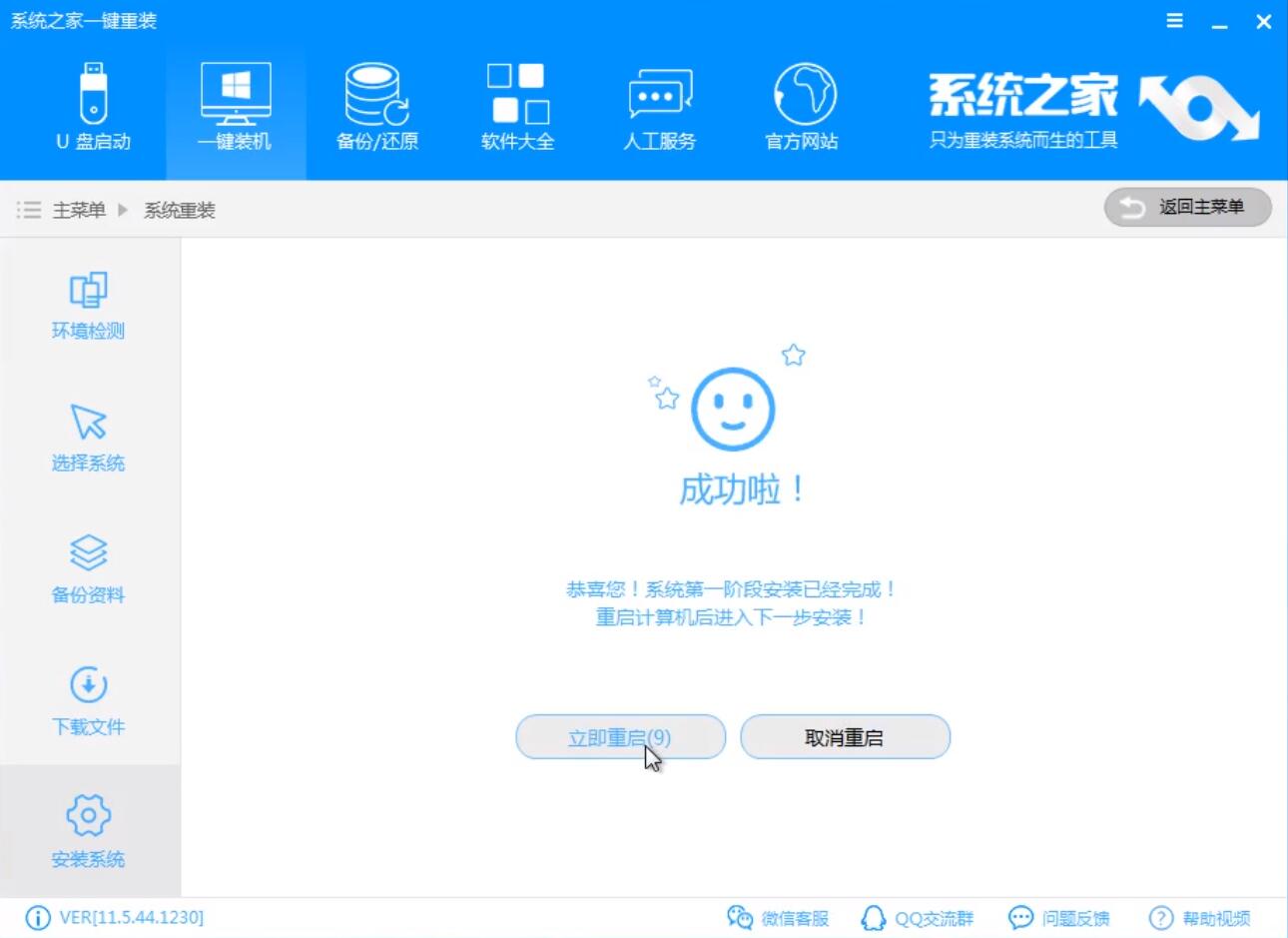
5.重启电脑后点击选择系统之家一键重装 DOS-GHOST系统安装模式
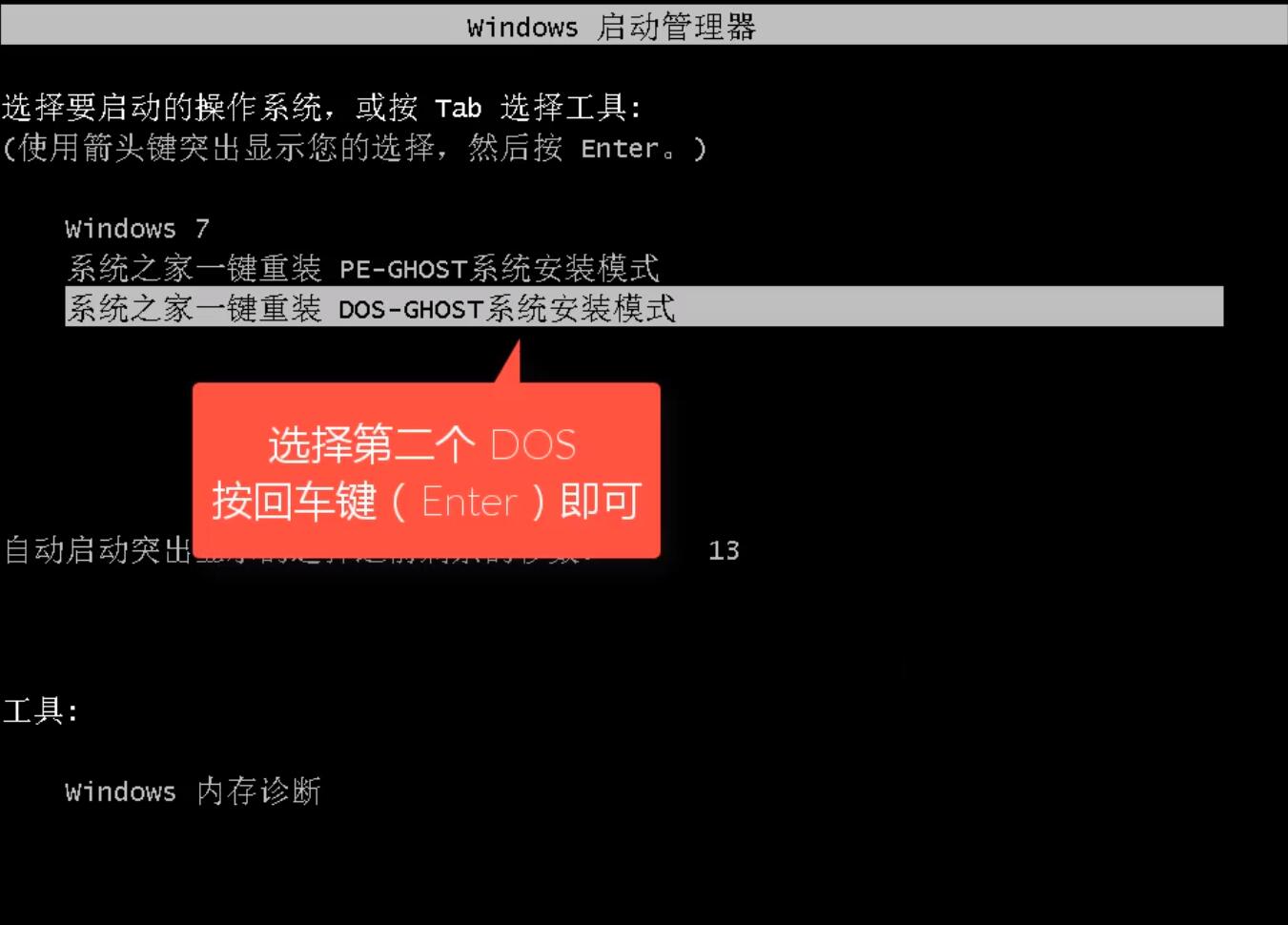
6.进入ghost还原过程与系统配置过程,过程中会多次重启电脑,属于正常现象
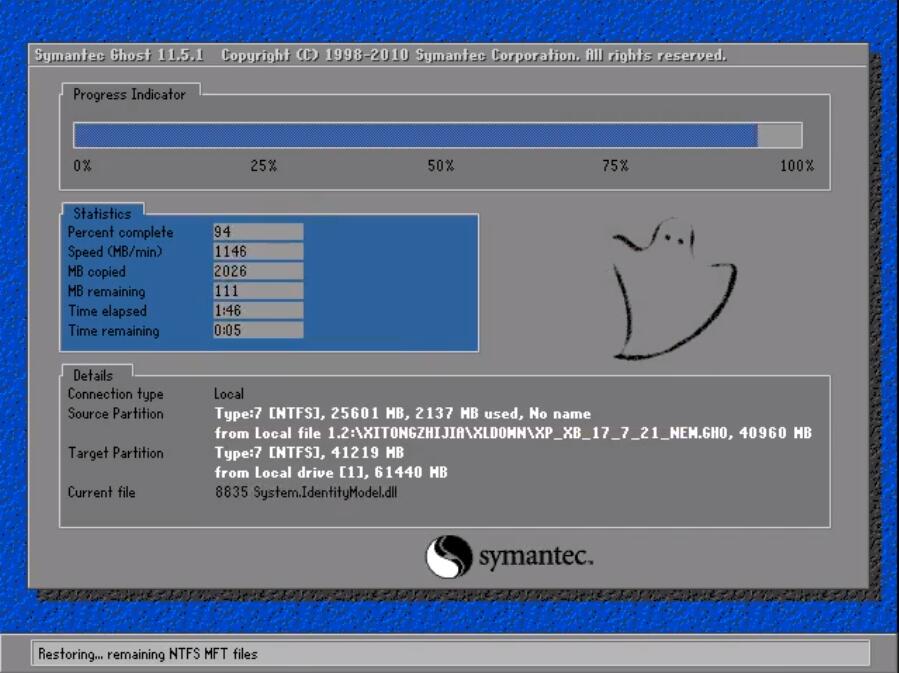
xp升win7系统界面6

xp升级win7界面7
以上就是电脑公司xp升级win7系统最新快捷操作教程介绍,进入到win7系统桌面后xp系统升级win7系统过程就完成了。
相关阅读
win7系统排行
热门教程